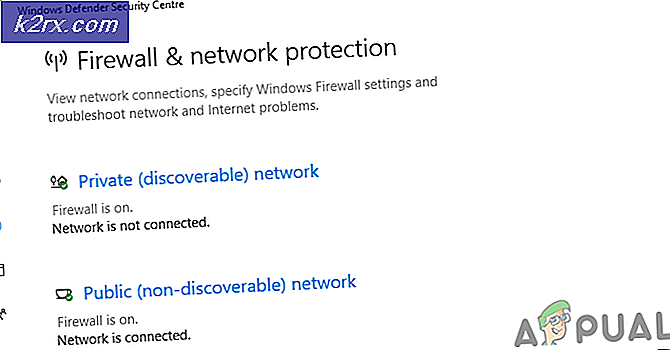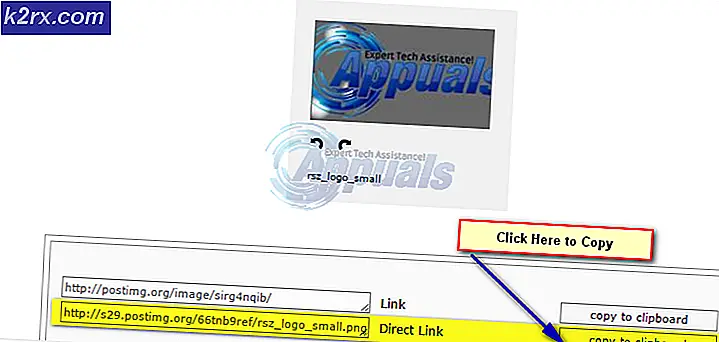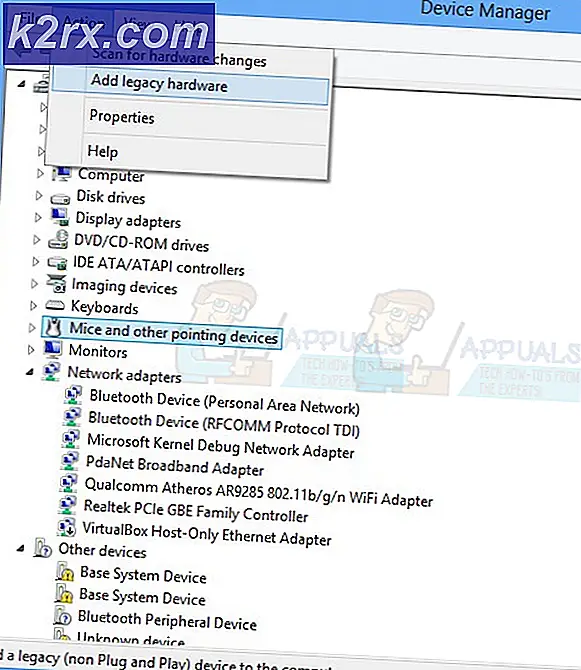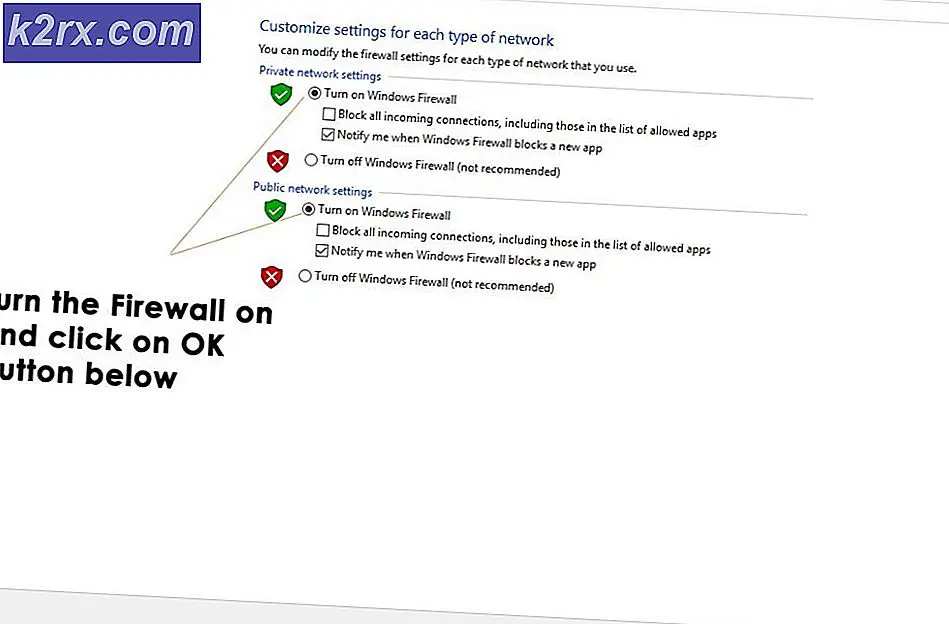Wie behebt man den Xbox One-Fehler 0x97E107DF?
Xbox One ist ein Microsoft-Produkt, das eine Heimvideospielkonsole der achten Generation ist. Es bietet sowohl Offline- als auch Online-Spielemodi. Dieses Produkt wurde als „All-in-One-Entertainment-System“ vermarktet, daher der Name „Xbox One“ von Microsoft.
Obwohl es viele Xbox One-Fehler gibt, sind sie normalerweise leicht zu beheben. Zu unserer Aufmerksamkeit gibt es jedoch einen Fehler, der ständig einzelne Systeme auf der ganzen Welt belästigt, weil sie die Xbox Live-Funktionen nicht verwenden können. Dieser Fehlercode 0x97E107DF verbietet Benutzern, digitale Spiele oder Anwendungen auszuführen. Es wird dem Benutzer wie folgt mitgeteilt:
Was verursacht Fehlercode 0x97E107DF?
Um es gleich auf den Punkt zu bringen: Dieser Punkt tritt auf, wenn die Xbox Live-Anwendung ein Spiel nicht starten kann, bei dem die Lizenzvalidierung eine wichtige Rolle spielt. Dies bedeutet, dass ein vorübergehendes Problem mit der Lizenzvalidierung während Xbox Live versucht, das Spiel für den Benutzer zu starten, möglicherweise der wahrscheinlichste Grund für diesen Fehler.
Lösung 1: Überprüfen Sie den Status des Xbox Live-Dienstes
Warten, bis sich der Xbox Live-Status normalisiert, wird diesen Fehler wahrscheinlich beheben. Sie können dies überprüfen, indem Sie Folgendes tun:
- Öffne dein Browser.
- Navigieren Sie zur offiziellen Website für den Xbox Live-Dienststatus. Wenn die Server ausgefallen sind, suchen Sie nach dem offiziellen Twitter-Supportkonto. Das Problem muss von den Beamten zusammen mit der geschätzten Zeit gemeldet werden, damit das Problem gelöst wird.
- Wenn die Server normal laufen und laufen (wie in der Abbildung oben gezeigt), sollte Ihr Problem behoben sein. Wenn nicht, probieren Sie andere unten bereitgestellte Lösungen aus.
Lösung 2: Überprüfen Sie das Netzwerk
Manchmal funktioniert das Netzwerk möglicherweise nicht gut genug für die Xbox Live-Funktionalität. In diesem Fall ist die unten bereitgestellte Lösung für Sie hilfreich. Stellen Sie außerdem sicher, dass die Kabelverbindung statt drahtlos.
Zuerst führen wir die Netzwerkdiagnose:
- Drücken Sie die Xbox Taste. Dies öffnet das Guide-Menü.
- Wählen Sie aus dem Menü die Einstellungen.
- Zapfhahn Alle Einstellungen und öffnen Netzwerk.
- Wählen Netzwerkeinstellungen. Klicken Sie unter Fehlerbehebung auf Netzwerkverbindung testen.
Jetzt werden wir Ihre MAC-Adresse:
- Drücken Sie erneut die Xbox Taste, um das Guide-Menü zu öffnen.
- Wählen Sie aus dem Menü die Einstellungen.
- Zapfhahn Alle Einstellungen und öffnen Netzwerk.
- Wählen Netzwerkeinstellungen und klicken Sie auf Erweiterte Einstellungen.
- Klicke auf Alternative MAC-Adresse und dann klick auf klar.
- Starten Sie Ihre Konsole neu, indem Sie zum Guide-Menü zurückkehren und auswählen Neu starten von dem Konsole neu starten.
Sobald Sie mit den obigen Anweisungen fertig sind, werden Sie Ihre Netzwerkeinstellungen vollständig zurücksetzen, was Ihr Problem beheben sollte. Wenn nicht, machen Sie sich keine Sorgen und versuchen Sie andere Lösungen.
Lösung 3: Aus- und wieder einloggen
Manchmal kann es zu verschiedenen Fehlern kommen, die keine Ursache haben, die durch einfaches Abmelden und erneutes Anmelden behoben werden können. Folgen Sie dazu:
- Drücken Sie die Xbox Taste, die Sie zum Führungsmenü führt.
- Wählen Zuhause.
- Wählen Sie Ihr Konto aus, indem Sie Ihr Spieler-Bild.
- Wählen Ausloggen.
- Neu starten Ihre Konsole wie zuvor.
- Wiederholen Sie den Vorgang und Einloggen nochmal. Dies kann diesen Fehler beheben.
Lösung 4: Hartes Zurücksetzen der Konsole
Wenn keiner der oben genannten Schritte für Sie funktioniert hat, gibt es keine andere Möglichkeit, als Ihre Konsole hart zurückzusetzen. Es hat keine Auswirkungen auf Ihren Datenspeicher, aber es wird definitiv den Konsolen-Cache vollständig löschen und alle Papierkorb- oder Dump-Dateien säubern, die möglicherweise diesen Fehler verursachen könnten. Befolgen Sie dazu die folgenden Anweisungen:
- Drücken und halten Sie die Ein-/Ausschalter der Konsole zum 10 Sekunden oder so.
- Warten Sie, bis die Xbox One Schalter aus. Nehmen Sie sich min.
- Leistung auf das Xbox One nochmal. Sie werden sehen grüner Startbildschirm, um sicherzustellen, dass es perfekt zurückgesetzt wurde. Alle Daten bleiben erhalten, aber die Einstellungen können zurückgesetzt werden.